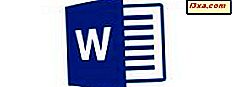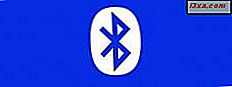มีไฟล์ประเภทต่างๆในคอมพิวเตอร์ของคุณรวมถึงภาพวิดีโอเพลงเอกสารข้อความแอพพลิเคชั่นที่ใช้งานได้และอื่น ๆ อีกมากมาย แต่ละไฟล์จะจัดเก็บข้อมูลที่แตกต่างกันในรูปแบบต่างๆและสามารถเปิดได้เฉพาะบางโปรแกรมเท่านั้น Windows ใช้ความสับสนที่อาจเกิดขึ้นจากระบบนี้โดยการเชื่อมโยงโปรแกรมบางอย่างกับไฟล์บางประเภทที่เหมาะสมออกจากกล่อง แม้ว่าการเชื่อมโยงเริ่มต้นจะทำงานกับแอปพลิเคชันและโปรแกรมส่วนใหญ่คุณจะต้องเปลี่ยนไปสองสามอย่างในขณะที่คุณลองใช้แอ็พพลิเคชันอื่นและหารายการโปรดใหม่ ๆ อ่านต่อและเราจะแสดงวิธีเปลี่ยนความสัมพันธ์ของไฟล์ใน Windows 7 และ Windows 8.1
วิธีการเปลี่ยนความสัมพันธ์ของแฟ้มตามโครงการ
วิธีที่มีประสิทธิภาพมากที่สุดในการเปลี่ยนความสัมพันธ์ของไฟล์คือการเลือกโปรแกรมเริ่มต้น ซึ่งจะบอกให้ Windows ทราบว่าคุณต้องการให้โปรแกรมบางโปรแกรมเชื่อมโยงกับชนิดไฟล์ทั้งหมดที่สามารถจัดการได้
ในการดำเนินการนี้ใน Windows 8.1 ให้ค้นหา "โปรแกรมเริ่มต้น" ในหน้าจอ เริ่มต้น และคลิกหรือ "โปรแกรมเริ่มต้น"

ใน Windows 7 คุณสามารถค้นหา "โปรแกรมเริ่มต้น" ในช่องค้นหา Start Menu และคลิกผลการค้นหาที่ต้องการ

คุณสามารถหาหน้าต่างที่เหมาะสมได้จาก Control Panel : ไปที่ "Programs -> Default Programs -> Set Default Programs"

ไม่ว่าคุณจะใช้ Windows เวอร์ชันใดขั้นตอนต่อไปนี้ก็เหมือนกันและหน้าต่าง Set Default Programs จะมีลักษณะและทำงานเหมือนกัน
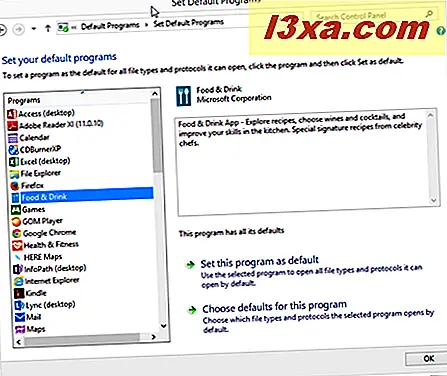
เมื่อคุณเปิดหน้าต่าง "ตั้งค่าโปรแกรมเริ่มต้น" ให้เลือกโปรแกรมหรือแอปจากรายการทางด้านซ้ายของหน้าต่าง

หากต้องการทำให้โปรแกรมหรือแอปพลิเคชันเป็นค่าเริ่มต้นดังนั้นการเปลี่ยนความสัมพันธ์ของไฟล์สำหรับส่วนขยายไฟล์ทั้งหมดที่มีการติดตั้งให้คลิกหรือแตะ "ตั้งค่าโปรแกรมนี้เป็นค่าเริ่มต้น" ที่ด้านขวาของหน้าต่าง

หากคุณต้องการเปลี่ยนเฉพาะส่วนขยายให้คลิกหรือแตะ "เลือกค่าเริ่มต้นสำหรับโปรแกรมนี้"
หน้าจอที่เปิดขึ้นจะแสดงรายการส่วนขยายของไฟล์ทั้งหมดที่แอปหรือโปรแกรมที่คุณเลือกสามารถเปิดได้ เรียกดูรายการและเลือกประเภทไฟล์ที่คุณต้องการเชื่อมโยงกับโปรแกรมที่คุณเลือก เมื่อดำเนินการเสร็จสิ้นคลิกหรือแตะ บันทึก
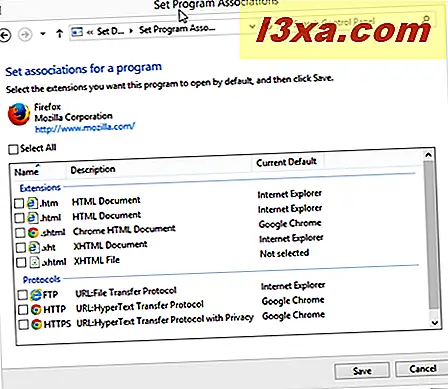
วิธีการเปลี่ยนความสัมพันธ์ของแฟ้มโดยการขยายแฟ้ม
ในขณะที่การเปลี่ยนความสัมพันธ์โดยใช้โปรแกรมเป็นไปอย่างมีประสิทธิภาพไม่ใช่เป็นเพียงวิธีเดียวในการทำงาน นอกจากนี้คุณยังสามารถเปลี่ยนความสัมพันธ์ของไฟล์โดยใช้ส่วนขยายไฟล์
เมื่อต้องการทำเช่นนี้ใน Windows 8.1 ให้ค้นหา "ประเภทไฟล์" ในหน้าจอ เริ่ม จากนั้นคลิกหรือกด "เปลี่ยนประเภทไฟล์ที่เชื่อมโยงกับส่วนขยายของไฟล์"

ใน Windows 7 ให้ค้นหา "file association" ในช่องค้นหา Start Menu และคลิกที่ "Make a file type เปิดอยู่เสมอในโปรแกรมเฉพาะ"

ใน Windows 7 หรือ 8.1 คุณสามารถหาแผงควบคุมเดียวกันใน Control Panel ได้ โดยไปที่: "Programs -> Default Programs -> เชื่อมโยงชนิดของแฟ้มหรือโปรโตคอลกับโปรแกรม"
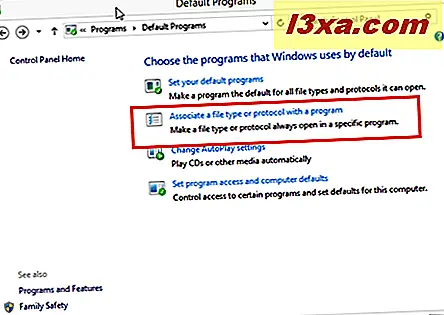
หากต้องการเปลี่ยนความสัมพันธ์ของไฟล์ให้เลื่อนดูรายการส่วนขยายเพื่อค้นหาไฟล์ที่คุณต้องการเปลี่ยน เลือกส่วนขยายของคุณและคลิกหรือแตะ "เปลี่ยนโปรแกรม"

ใน Windows 8.1 เลือกโปรแกรมหรือแอพพลิเคจากรายการที่เปิดขึ้น หากคุณไม่เห็นโปรแกรมที่ต้องการใช้ให้คลิกหรือแตะ "ตัวเลือกเพิ่มเติม"
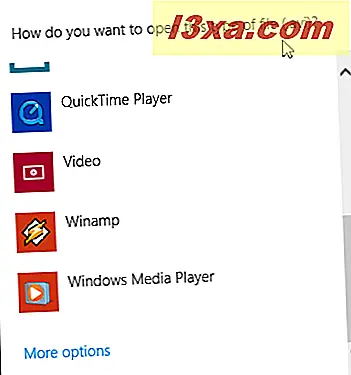
การดำเนินการนี้จะขยายรายการแอปและโปรแกรม หากคุณยังไม่เห็นสิ่งที่คุณต้องการให้คลิกหรือแตะ "มองหาแอปอื่นในพีซีเครื่องนี้" เพื่อค้นหาโปรแกรมปฏิบัติการของคุณใน File Explorer

ใน Windows 7 ขั้นตอนเกี่ยวกับการเดียวกันก็แค่ดูแตกต่างกันเล็กน้อย คุณสามารถเลือกโปรแกรมจากหน้าต่างหรือคลิกลูกศรชี้ลงที่อยู่ถัดจาก "โปรแกรมอื่น ๆ "

นี้ขยายรายการของโปรแกรม หากคุณยังไม่เห็นสิ่งที่คุณต้องการให้คลิกหรือแตะ เรียกดู และค้นหาโปรแกรมปฏิบัติการของคุณใน Windows Explorer

คลิก ตกลง เมื่อทำเสร็จแล้ว
วิธีการเปิดไฟล์ในโปรแกรมที่ไม่เกี่ยวข้องกับหรือไม่โดยการเปลี่ยนสมาคมไฟล์
โปรแกรมเริ่มต้นของคุณน่าจะเป็นสิ่งที่คุณต้องการเปิดอยู่เกือบตลอดเวลาหากคุณยังไม่ได้เปลี่ยนแปลงในตอนนี้ อย่างไรก็ตามจะมีบางครั้งที่คุณต้องการเปิดไฟล์ในโปรแกรมอื่น ตัวอย่างเช่น: โดยส่วนใหญ่คุณต้องการไฟล์ ".avi" เพื่อเปิดโปรแกรมเล่นสื่อเพื่อให้คุณสามารถดูได้ แต่บางครั้งคุณอาจต้องการเปิดไฟล์ดังกล่าวในโปรแกรมตัดต่อวิดีโอ ขั้นตอนต่อไปนี้ช่วยให้คุณสามารถเปิดโปรแกรมสำรองและเลือกว่าจะเปลี่ยนการเชื่อมโยงแฟ้มหรือไม่
วิธีที่ง่ายที่สุดคือการค้นหาไฟล์ที่คุณต้องการเปิดใน File Explorer คลิกขวาหรือกดชื่อไฟล์ค้างไว้เพื่อเปิดเมนูตามบริบทเลือก "เปิดด้วย" เมนูนี้สามารถเข้าถึงได้ทั้งใน Windows 7 และ Windows 8.1

ใน Windows 8.1 คุณสามารถหาเมนู "Open with" (เปิดด้วย ) เดียวกันบนอินเทอร์เฟซริบบิ้น ของ File Explorer เลือกแท็บ หน้าแรก และคลิกลูกศรลงที่ช่องเปิด
ไม่ว่าคุณจะไปที่เมนูอย่างไร แต่ถ้าโปรแกรมของคุณปรากฏในรายการและคลิกคุณจะไม่เปลี่ยนความสัมพันธ์ของไฟล์ ถ้าคุณต้องการเลือกโปรแกรมที่ไม่ได้อยู่ในรายการหรือคุณต้องการเปลี่ยนความสัมพันธ์ของไฟล์ให้คลิกหรือแตะ "เลือกโปรแกรมเริ่มต้น"

ใน Windows 8.1 จะทำให้คุณได้รายการเดียวกับที่แสดงในส่วนก่อนหน้านี้ การเปลี่ยนแปลงเพียงอย่างเดียวคือการรวมช่องทำเครื่องหมายใหม่ที่ด้านบน ถ้าคุณต้องการให้โปรแกรมหรือแอพที่เลือกเป็นค่าเริ่มต้นใหม่สำหรับส่วนขยายของไฟล์ให้เลือก "ใช้แอปนี้สำหรับไฟล์ทั้งหมด ###" หากคุณต้องการเปิดแอปหรือโปรแกรมให้ยกเลิกการเลือกช่องทำเครื่องหมาย

คล้ายกับ Windows 8.1 หน้าจอการเลือกโปรแกรมของ Windows 7 เหมือนกับก่อนหน้าด้วยการเพิ่มช่องทำเครื่องหมาย เวลานี้คุณจะพบได้ที่ด้านล่างของหน้าต่าง ทำการเลือกของคุณและคลิก ตกลง

วิธีการเปลี่ยนความสัมพันธ์ของแฟ้มโดยใช้ไดอะล็อกคุณสมบัติของแฟ้ม
แม้ว่าเราจะครอบคลุมวิธีการที่พบได้บ่อยที่สุดในการเปลี่ยนความสัมพันธ์ของไฟล์ แต่ก็มีอีกหนึ่งทางเลือกที่อาจเป็นประโยชน์ในสถานการณ์แปลก ๆ
คลิกขวาหรือกดไฟล์ค้างไว้ใน File / Windows Explorer แล้วคลิกหรือกดเลือก Properties ใน Windows 7 หรือ 8.1

ใน Windows 8.1 คุณสามารถเลือกไฟล์และคลิกหรือแตะ คุณสมบัติ ในส่วน เปิด จากแท็บ หน้าแรก

เมื่ออยู่ในกล่องโต้ตอบ คุณสมบัติ คลิกหรือกด Change จากแท็บ General การดำเนินการนี้จะเปิดหน้าต่างการเลือกโปรแกรมที่คุณเห็นในส่วนก่อนหน้านี้

ใน Windows 8.1 เพียงแค่เลือกโปรแกรมหรือแอพพลิเคชันเริ่มต้นใหม่จากรายการ

ใน Windows 7 ให้คุณเลือกแล้วคลิก ตกลง

ข้อสรุป
ตอนนี้เราได้นำความลึกลับออกจากการเปลี่ยนความสัมพันธ์ของไฟล์คุณจะไม่มีปัญหาในการเลือกโปรแกรมที่จะเปิดไฟล์ใด ตรวจสอบให้แน่ใจว่าคุณเลือกโปรแกรมที่คุณใช้งานมากที่สุดเพื่อให้ทุกอย่างมีประสิทธิภาพมากขึ้น แต่ไม่ต้องกังวลมากนักเนื่องจากคุณสามารถเลือกโปรแกรมได้จาก File / Windows Explorer
หากคุณมีคำถามเพิ่มเติมเกี่ยวกับความสัมพันธ์ของไฟล์ใน Windows 7 หรือ Windows 8.1 โปรดอย่าลืมทิ้งไว้ในความคิดเห็นด้านล่าง